어도비의 클라우드 저장기능을 사용하지 않는다면 저장 시 뜨는 Creative Cloud에 저장 팝업이 매우 쓸 때 없게 느껴 질 것입니다. 괜히 클릭을 한번 더하게 하는 귀찮은 일이 생깁니다. 어도비 일러스트레이터에서 파일 저장시 뜨는 클라우드 저장 팝업이 뜨지 않고 바로 내 컴퓨터로 저장 할 수 있는 방법을 알아보겠습니다.
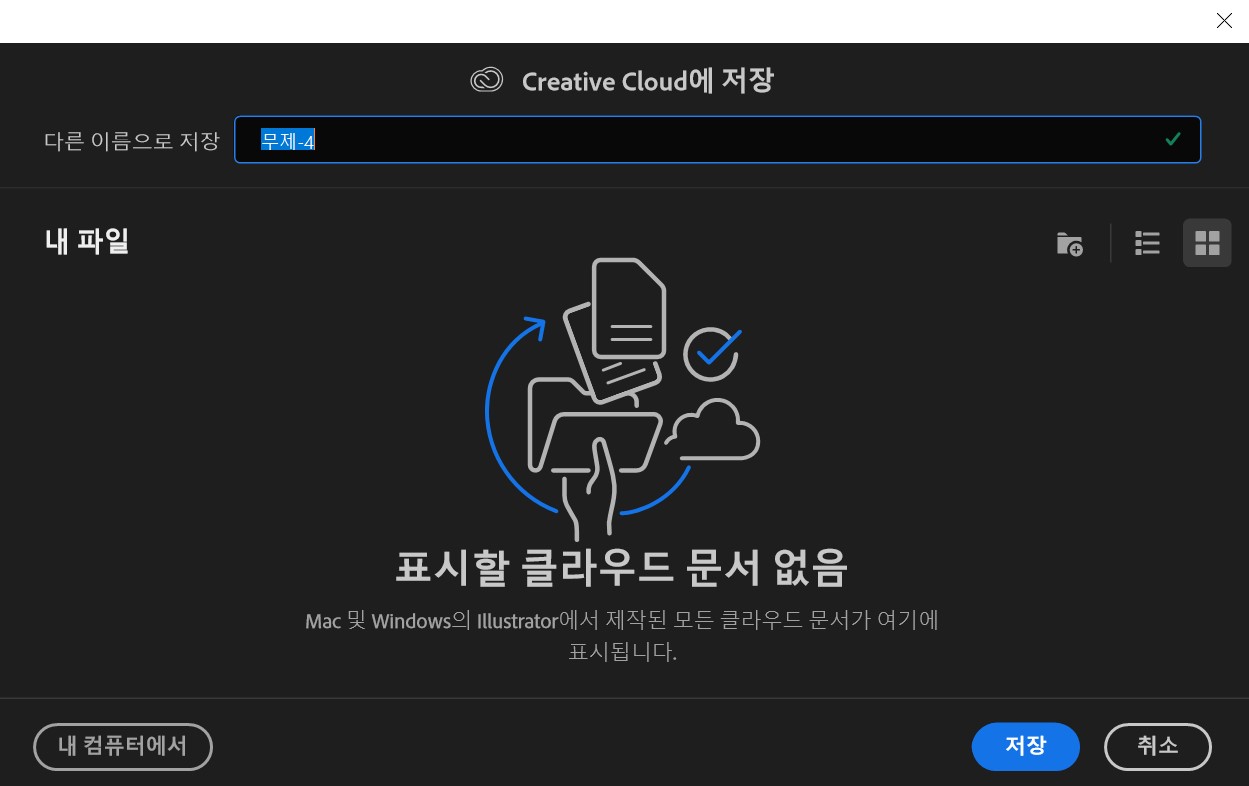
일러스트레이터에서 작업하던 것을 저장할 때마다 위의 팝업을 거쳐 내 컴퓨터에 저장을 하게되었다면 처음에는 괜찮을지 몰라도 사용빈도가 많아 짐에 따라 이 쓸 때 없는 팝업창을 없애버리고 싶으실 것입니다.
[Creative Cloud에 저장]이 설정 되어있는지 확인
크리에이티브 클라우드에 저장 팝업이 뜨는 이유는 기본 설정이 클라우드 저장으로 돼 있기 때문입니다.
이 설정을 확인한 후 "내 컴퓨터에 저장"으로 바꿔주면 간단하게 이 귀찮은 팝업창을 더이상 보지 않게 될 수 있습니다.
<윈도우>
윈도우에서 일러스트레이터를 사용하고 있다면 다음을 따라해 주시면 됩니다.
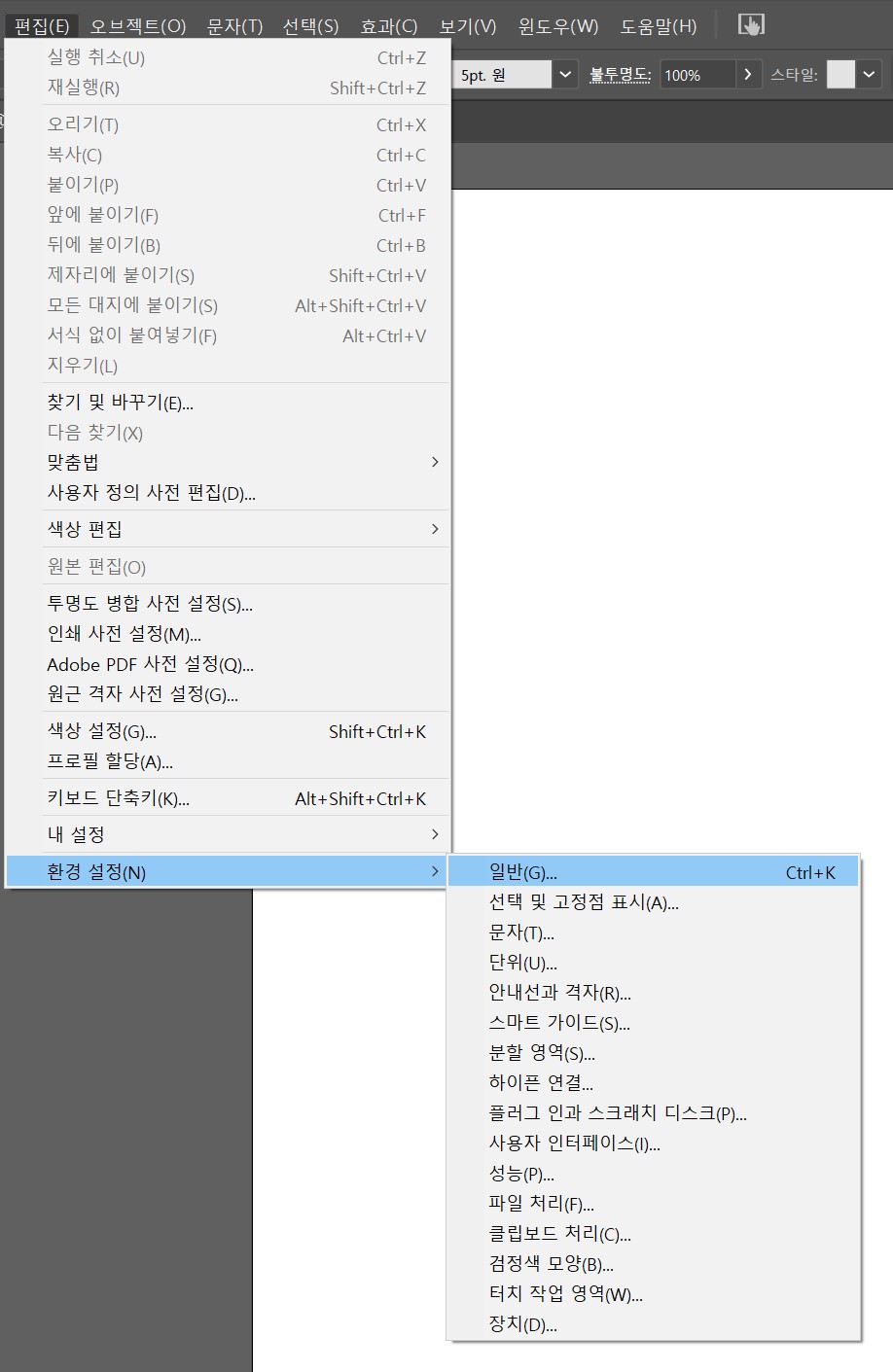
1. 일러스트레이터 상단의 베뉴바 편집(Edit) 클릭
2. 환경설정(Preferences) 클릭
3. 일반(General)클릭

4. 파일 처리(File Handling) 클릭
5. 파일 저장 옵션(Flie Saving Option)의 기본 파일 위치(Default File Location)을 "컴퓨터에서(On your computer)"로 변경
이렇게 해주면 간단하게 클라우드에 저장 팝업을 뜨지 않게 할 수 있습니다.
또는 단축키 "Cabtrol+K"로 바로 환경 설정 창을 열고 4번, 5번을 순서대로 진행해 주면 됩니다.
사용 중 다시 클라우드에 저장 기능을 사용하고 싶다면 위의 방법대로 하여 기본 파일 위치를 다시 Creative Cloud로 설정하시면 됩니다.
<맥MAC>
맥에서 Creative Cloud에 저장 팝업을 해제 하는 방법을 알려드리겠습니다.
1. 일러스트레이터에서 단축키 ""Command+K"를 눌러 환경 설정 창을 엽니다.
2. 파일 처리(Flie Handling) 클릭
3. 파일 저장 옵션(Flie Saving Option)의 기본 파일 위치(Default Flie Location)을 "컴퓨터에서(On your computer)"로 변경
맥과 윈도우는 단축키만 다를 뿐 설정 방법은 같습니다.
M1 칩을 사용하는 맥의 경우 어도비 프로그램과 호환이 되지 않아 상단 메뉴탭이 활성화 되지 않기 때문에 단축키를 통해 알려드렸습니다. 참고로 M1칩에서도 일러스트레이터의 메뉴바를 활성화 시키고 싶다면 "로제타"를 설치하시면 됩니다.
일러스트레이터에서 클라우드에 저장하기 팝업을 띄우지 않는 방법을 알아 보았습니다. 저처럼 이 팝업창을 애물단지로 생각 되시는 분은 따라서 설정하시고 보다 편하게 어도비 일러스트레이터를 사용하시기 바랍니다.
이 팝업창을 끄기 위해 Creative Cloud 애플리케이션에서 동기화를 끄거나 자동 저장하기를 해제하더라도 일러스트레이터 자체에서 위와 같이 설정을 해줘야지만 팝업창이 뜨지 않으니 참고하시기 바랍니다.
2022.11.23 - [디자인] - 어도비 포토샵 클라우드 저장 팝업 해제하는 방법
'디자인' 카테고리의 다른 글
| [포토샵]소실점 그림 움직이기-자연스러운 크기로 변경하기 (0) | 2023.02.23 |
|---|---|
| [포토샵]이미지 위의 흰색 글자 지우는 방법 (0) | 2023.02.16 |
| 사진찍었는데 두턱으로 나와 실망스럽나요? 포토샵으로 간단하게 두턱 보정하는 방법! - 이중턱 보정 (0) | 2022.12.22 |
| 어도비 포토샵 클라우드 저장 팝업 해제하는 방법 (0) | 2022.11.23 |
| [포토샵] 웹용으로 저장 높이 8192px 고정 / 분할 이미지 원본 크기로 저장하기 (0) | 2022.07.17 |




댓글